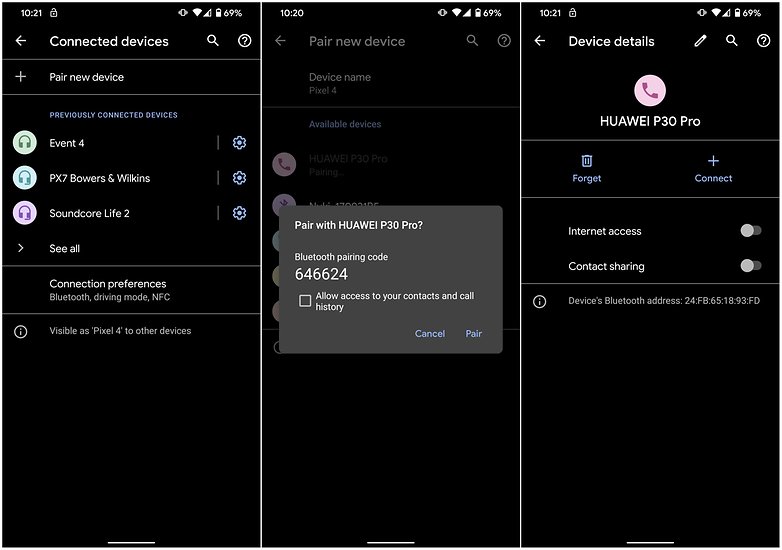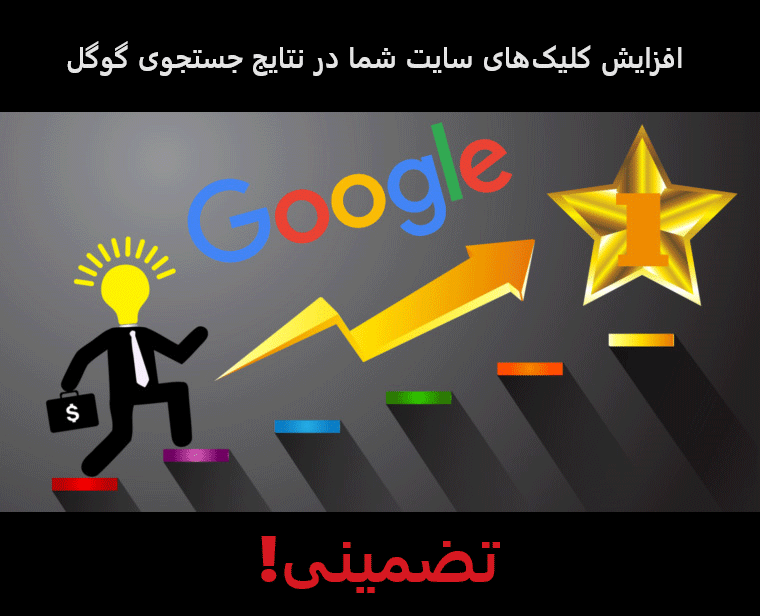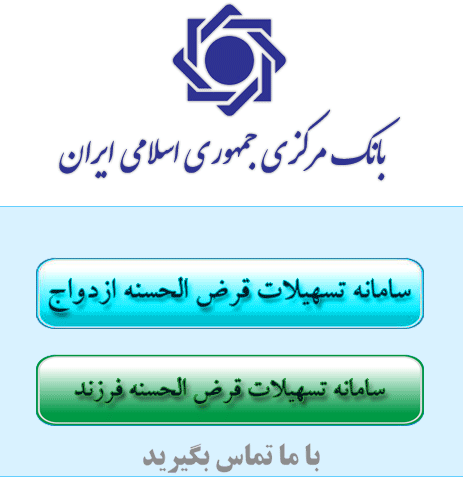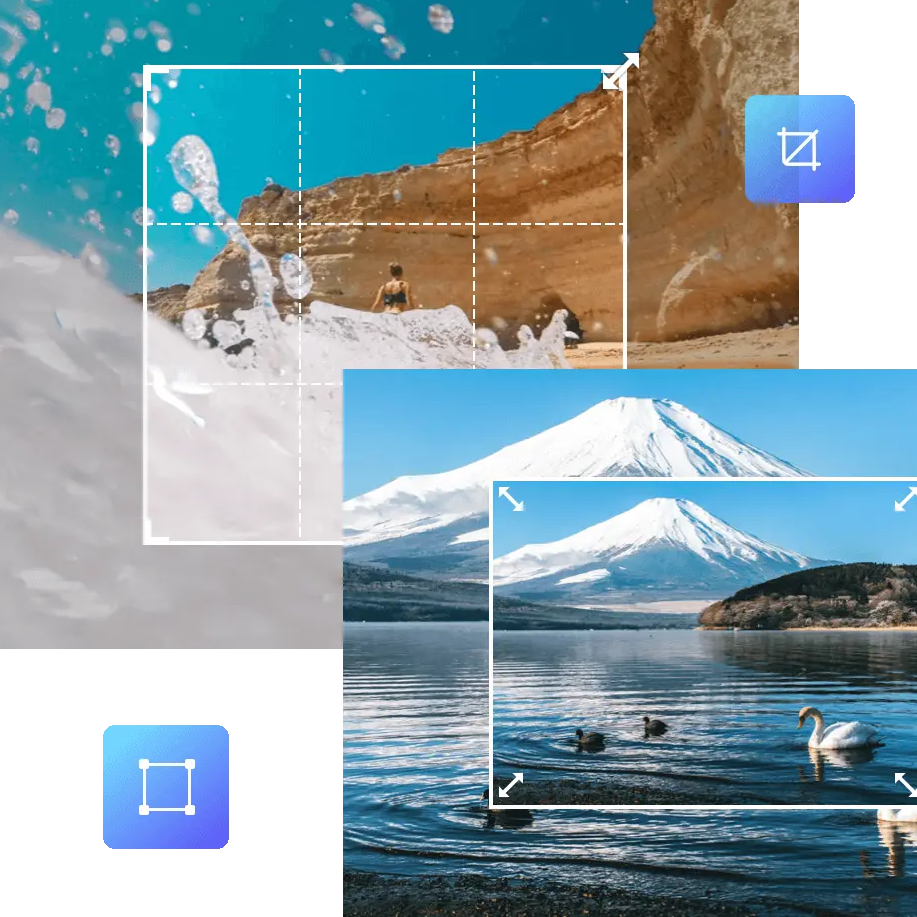به اشتراک گذاری اینترنت گوشی از طریق بلوتوث
ممکن است در حین پیمایش در منوی تنظیمات دستگاه اندرویدی خود، با گزینهای به نام «اتصال به اینترنت با بلوتوث» مواجه شده باشید. تا به حال فکر کردهاید که چرا و چه زمانی میتوانید از این ویژگی استفاده کنید؟ در این مقاله دلایل و چگونگی اتصال به اینترنت با بلوتوث را توضیح میدهیم.
پرش به
- تترینگ بلوتوث چیست؟
- چه زمانی از تترینگ بلوتوث استفاده کنیم؟
- چگونه Wi-Fi را با استفاده از اتصال بلوتوث به اشتراک بگذاریم؟
تترینگ بلوتوث چیست؟
اجازه دهید ابتدا با پرداختن به معنای واقعی اصطلاح اتصال به اینترنت با بلوتوث شروع کنیم. این ویژگی، همانطور که حدس زدهاید، کاملاً شبیه به نقطه اتصال Wi-Fi و اتصال USB است، جایی که میتوانید اتصال اینترنت مورد استفاده تلفن را به اشتراک بگذارید تا با هر دستگاهی که از بلوتوث پشتیبانی میکند به اشتراک گذاشته شود.
در تلفنهای اندرویدی قدیمیتر، ویژگی اتصال به اینترنت با بلوتوث فقط به اشتراکگذاری دادههای تلفن همراه با دستگاههای دیگر اجازه میدهد. با این حال، اگر تلفن اندرویدی جدیدتری دارید، میتوانید از اتصال به اینترنت با بلوتوث برای به اشتراک گذاشتن (و گسترش) دامنه اتصال Wi-Fi خود با سایر دستگاهها استفاده کنید.
اکنون، ممکن است این سوال پیش بیاید که چرا وقتی ویژگی Wi-Fi hotspot را دارید، که نه تنها سریعتر است بلکه استفاده از آن آسانتر است بخواهید از اتصال به اینترنت با بلوتوث استفاده کنید؟!. اجازه دهید چند مورد استفاده را توضیح دهیم.
چه زمانی از تترینگ بلوتوث استفاده کنیم؟
همانطور که قبلا ذکر شد، اتصال به اینترنت با بلوتوث در مقایسه با هات اسپاتهای سنتی وای فای به طور واضحی کندتر است. پس چرا در وهله اول از آن استفاده کنید؟ به نظر میرسد، چند مورد وجود دارد که استفاده از اتصال به اینترنت با بلوتوث ممکن است واقعاً منطقی باشد.
وقتی تلفن شما از اشتراک گذاری Wi-Fi از طریق نقطه اتصال Wi-Fi پشتیبانی نمیکند.
از سال 2021، بسیاری از گوشیهای هوشمند رده پایین و میان رده (هنوز) اجازه نمیدهند اتصال Wi-Fi و هات اسپات Wi-Fi به طور همزمان فعال شوند. این بدان معنی است که شما نمیتوانید از Wi-Fi Hotspot برای اشتراک گذاری اتصال اینترنت خود با سایر دستگاهها استفاده کنید. در چنین سناریوهایی، هیچ گزینه دیگری به جز استفاده از اتصال به اینترنت با بلوتوث باقی نمیماند، زیرا این روش تترینگ حتی اگر به شبکه Wi-Fi متصل باشید، کار میکند.
در مورد اینکه چرا کسی میخواهد این کار را انجام دهد، فرض کنید دوست شما برای چند ساعت وارد میشود و شما واقعاً نمیخواهید رمز وای فای خود را با او به اشتراک بگذارید. به جای باز کردن رایانه شخصی و ایجاد یک شبکه مهمان در روتر خود، میتوانید به سادگی یک هات اسپات Wi-Fi در تلفن خود (که قبلاً به روتر شما متصل است) ایجاد کنید و از آن به عنوان توسعه دهنده استفاده کنید و اگر کار نکرد، میتوانید از ویژگی اتصال به اینترنت با بلوتوث برای انجام همان کار استفاده کنید. اتصال کندتر خواهد بود – اما هنوز هم برای او کار میکند!
وقتی میخواهید باتری را ذخیره کنید
ممکن است قبلاً این را بدانید – اما اتفاق نظر کلی این است که ویژگی Wi-Fi Hotspot یک مصرف کننده بزرگ باتری است. در صورتی که قصد دارید تلفن خود را چندین ساعت به دستگاه دیگری متصل نگه دارید، ممکن است باتری سریعتر از آنچه تصور میکنید شارژ شود. در چنین سناریوهایی، عاقلانه تر است که به اتصال به اینترنت با بلوتوث بروید، زیرا تخلیه باتری در این حالت نسبتاً کمتر است.
اجازه دهید اکنون به قسمتی برویم که در واقع آن را راهاندازی کردهایم و از اتصال بلوتوث برای اشتراکگذاری اتصال Wi-Fi شما استفاده میکنیم. این فرآیند واقعاً آسان است. در اینجا نحوه انجام آن آمده است.
نحوه اشتراک گذاری وای فای از طریق بلوتوث
مرحله 1: بلوتوث گوشی خود را روشن کنید
ابتدا مطمئن شوید که تلفن شما از قبل به “اینترنت همراه” یا شبکه Wi-Fi در خانه/دفتر شما متصل است. سپس مطمئن شوید که بلوتوث را از داخل منوی تنظیمات روشن کردهاید.
- برای این کار به Device Connectivity > Bluetooth بروید.
- اطمینان حاصل کنید که بلوتوث روشن است .
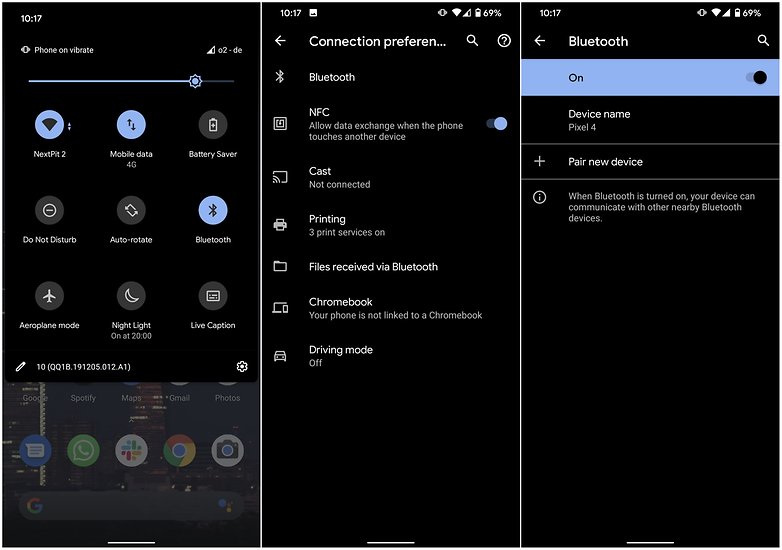
مرحله 2: اتصال به اینترنت با بلوتوث را در تلفن خود روشن کنید
اکنون که مطمئن شدید بلوتوث در دستگاه شما فعال است:
- به Wireless & Networks بروید.
- اتصال به اینترنت و نقطه اتصال قابل حمل را انتخاب کنید .
- اتصال به اینترنت با بلوتوث را فعال کنید .
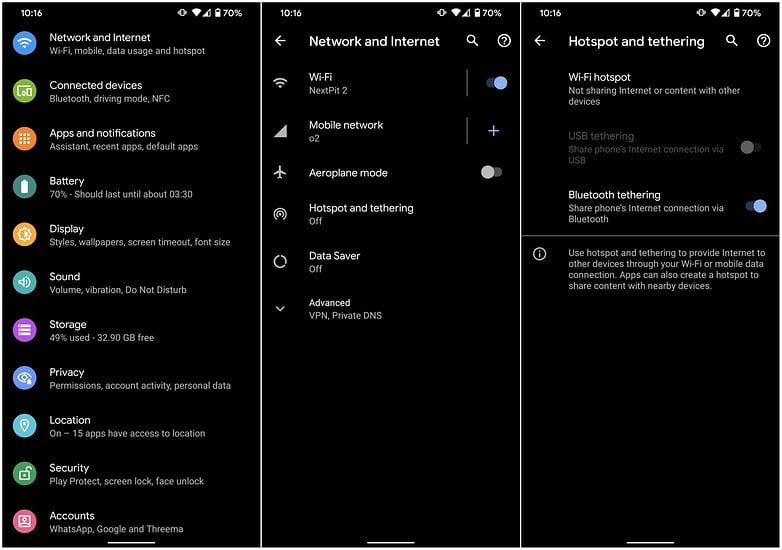
مرحله 3: دستگاه خود را از طریق بلوتوث جفت کنید و اتصال را دریافت کنید
با انجام این کار، سپس میتوانید از بلوتوث روی لپتاپ یا رایانه شخصی، تبلت یا دستگاه دیگری برای اتصال به تلفن خود و استفاده از اتصال اینترنت آن استفاده کنید.
- کافی است تلفن هوشمند خود را با دستگاهی که میخواهید ارتباط را با آن به اشتراک بگذارید، در بخش اتصال دستگاه > بلوتوث جفت کنید.
- پس از اتصال، مطمئن شوید که اشتراکگذاری دسترسی به اینترنت در نمایه دستگاه با ضربه زدن روی نماد تنظیمات در کنار نام دستگاه فعال است.
- در نهایت، دستگاه متصل را طوری تنظیم کنید که اتصال شبکه خود را از طریق بلوتوث در تنظیمات شبکه خود دریافت کند.
این کار در مورد گوشیهای هوشمند بسیار ساده است، اما برای اتصال یک رایانه شخصی ویندوزی، باید به Settings > Devices and printer بروید، روی نمادی که تلفن شما را نشان میدهد کلیک راست کرده و Connect using > Access point را انتخاب کنید. شما برای شروع به مرور اینترنت آماده هستید.